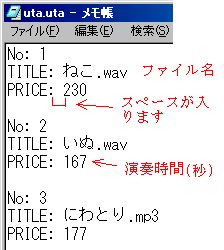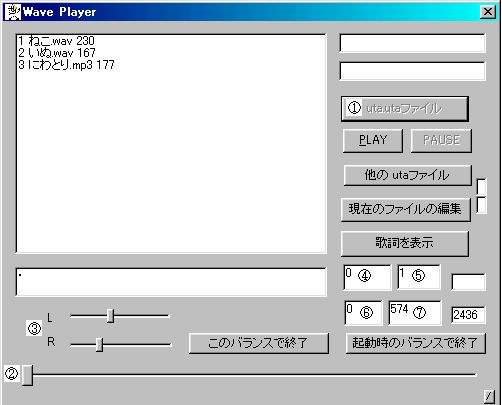WavePlayer の使い方

...手持ちのWAVEファイルや mp3ファイルを50曲まで連続して再生できるソフトです。スピーカーの左右のバランスも調節できます。
...「メモ帳」などで下図のように曲を登録し、必ず、ファイル名を「uta.uta」として本ソフトと同じフォルダに保存してください。なお、演奏時間はあらかじめ「サウンドレコーダ」等で調べてください。数値は秒数で入力してください(小数点以下は切り上げ)。登録したWAVEファイルや mp3ファイルも同じフォルダに移動してください。
...以下の4点を本ソフトと同じフォルダにダウンロードすれば試行できます。ダウンロード時、実行されてしまう時は、右クリックして「対象をファイルに保存」してください。ダウンロード後、拡張子が変わってしまったら、それぞれ”uta”,”mp3”にしてください。
.....uta.uta...
...WadaikoDon.mp3...
...dononi.mp3...
...dontitibuyatai.mp3...
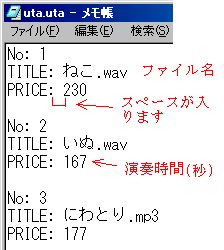
...曲をジャンル別に分けたいときなどは別のファイルを作成してください。その際、拡張子は必ずutaにしてください。本ソフト起動後切り換えられます。以上で準備完了です。
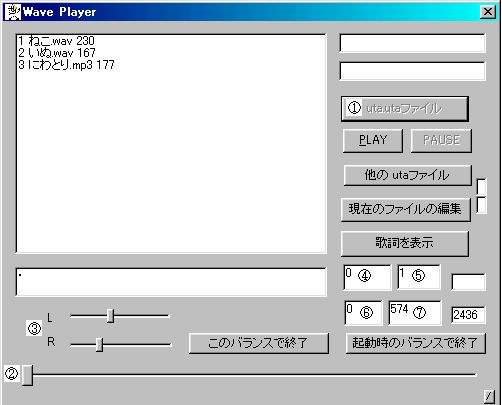
...本ソフトを起動したら、①をクリックしてください。左の窓にutaファイルに登録した曲名が表示されます。先頭から開始するときは「PLAY」ボタンを押してください。曲名をダブルクリックすれば、その曲から開始されます。
...②のレバーの長さは曲全体の演奏時間を表します。レバーをスライドさせれば曲の途中から開始したり、同じところを何度も聴いたりできます。④、⑥の数値を参考にしてください。
...⑤は現在再生中の1曲の演奏時間です。④はその曲の先頭からの時間です。⑦は全曲の合計時間で、⑥は先頭からの時間です。
...③は左右の音のバランスです。適当に変更してください。「このバランスで終了」ボタンを押すと、現在のバランスが保存され(他のソフトにも影響します)終了します。「起動時のバランスで終了」ボタンを押すと、変更は保存されず終了します。
...「他のutaファイル」ボタンを押すと、別のutaファイルがあれば選択できます。
...「現在のファイルの編集」ボタンを押すと、現在表示中のutaファイルを編集できます。1曲まるごと削除したり、順番を変えたり(カット&ペーストで)すれば変更が反映されます。同ファイル中のNo:の数値は曲の順番とは関係ありません。ただの目安です。
...「歌詞を表示」ボタンを押すと「うた.txt」が起動されます。歌詞を自力で入力してください。本ソフトと同じフォルダに保存されます。